El modelo Delineación de campos agrícolas puede utilizarse a través de la caja de herramientas Detectar objetos con aprendizaje profundo disponible en la caja de herramientas de Image Analyst de ArcGIS Pro. Asegúrese de que las imágenes de entrada se ajusten a la configuración compatible y siga los pasos que se indican a continuación para extraer parcelas de terreno de ellas.
Configuración de imágenes recomendada
La configuración de imágenes recomendada es la siguiente:
Puede usar el modelo Delineación de campos agrícolas con imágenes multiespectrales de Sentinel-2 L2A en forma de producto ráster, dataset de mosaico o servicio de imágenes.
Al utilizar un producto ráster, asegúrese de elegir el producto Reflectancia BOA al agregar imágenes al mapa. Al utilizar un dataset de mosaico, asegúrese de elegir el tipo de ráster Sentinel-2 y la plantilla de procesamiento Reflectancia BOA al crear el mosaico. Este dataset de mosaico también se puede publicar como un servicio de imágenes y se puede utilizar como entrada.
Asegúrese de que la profundidad de bits de la entrada sea 16 bits sin signo y que la plantilla de procesamiento esté establecida en Ninguno. Puede automatizar la creación, la configuración y el relleno de los datasets de mosaico mediante la secuencia de comandos de configuración del dataset de mosaico (MDCS).
Detectar parcelas agrícolas
Siga estos pasos para detectar parcelas agrícolas a partir de las imágenes:
- Prepare los datos de acuerdo con el siguiente tipo de producto:
- Producto ráster
- Vaya a la carpeta que contiene los datos Sentinel-2 L2A. Expanda la carpeta y localice el producto ráster.
- Expanda el producto ráster provisto como un archivo MTD_MSIL2A.xml y seleccione el dataset ráster derivado de Reflectancia BOA.

- Dataset de mosaico
- Cree un dataset de mosaico con la herramienta de geoprocesamiento Crear dataset de mosaico. Establezca las variables de la pestaña Parámetros de la siguiente manera:
- Ubicación de salida: seleccione una geodatabase.
- Nombre de dataset de mosaico: establezca el nombre de dataset de mosaico.
- Sistema de coordenadas: seleccione un sistema de coordenadas para los dataset de mosaico de salida.
- Definición del producto: seleccione Ninguno.
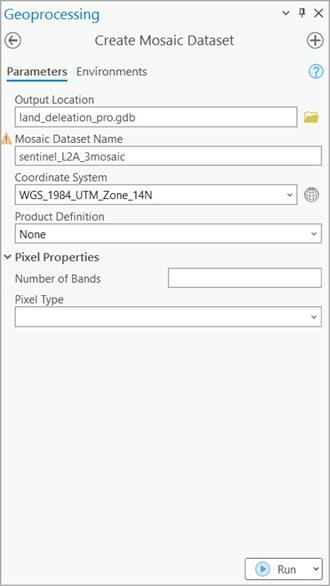
- Para agregar datos ráster al dataset de mosaico, abra la herramienta de geoprocesamiento Agregar rásteres a dataset de mosaico. Establezca las variables de la pestaña Parámetros de la siguiente manera:
- Dataset de mosaico: seleccione el dataset de mosaico de entrada.
- Tipo de ráster: seleccione Sentinel-2 en la lista desplegable.
- Plantillas de procesamiento: seleccione Reflectancia BOA en la lista desplegable.
- Datos de entrada: seleccione Carpeta en la lista desplegable y busque y agregue los archivos .SAFE.

- Haga clic en Ejecutar.
- Para procesar los datos, asegúrese de que ha descargado el modelo Delineación de campos agrícolas y ha agregado la capa de imágenes a ArcGIS Pro
- Acerque la visualización a un área de interés o utilice la tesela completa de imágenes de las 12 bandas de Sentinel-2 L2A.

- Vaya a Herramientas en la pestaña Análisis.

- Haga clic en la pestaña Cajas de herramientas del panel Geoprocesamiento, seleccione Herramientas de Image Analyst y vaya a la herramienta Detectar objetos con aprendizaje profundo en Aprendizaje profundo.
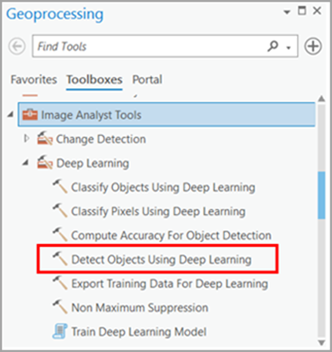
- Establezca las variables de la pestaña Parámetros de la siguiente manera:
- Ráster de entrada: seleccione las imágenes como se explicó anteriormente.
- Objetos de salida detectados: establezca la clase de entidad de salida que contendrá los objetos detectados.
- Definición de modelo: seleccione el archivo .dlpk del modelo preentrenado o ajustado. Utilice el modelo Delineación de campos agrícolas descargado anteriormente.
- Argumentos (opcional): cambie los valores de los argumentos si es necesario.
- padding: número de píxeles en el borde de las teselas de imágenes desde los cuales se combinarán las predicciones de las teselas adyacentes. Aumente el valor para suavizar la salida y reducir los artefactos de los bordes. El valor máximo del relleno puede ser la mitad del valor del tamaño de tesela.
- batch_size: número de teselas de imágenes procesadas en cada paso de la inferencia del modelo. Esto depende de la memoria de la tarjeta gráfica.
- return_bboxes: si se establece en True, la herramienta devolverá un cuadro de delimitación alrededor de la entidad detectada.
- política de fusionado: política para fusionar predicciones fusionadas (valor medio o nms). Aplicable cuando test_time_augmentation es True.
- tile_size: el ancho y la altura de las teselas de imágenes en las que se dividen las imágenes para la predicción.
- radiometric_offset_correction: corrige el desplazamiento radiométrico de -1000 en las imágenes captadas después del 25 de enero de 2022 en las imágenes de Sentinel 2 L2A. Por lo tanto, para los datos anteriores a enero de 2022, manténgalo como False. Para los datos posteriores a enero de 2022, compruebe primero si su proveedor de datos ya ha aplicado el desplazamiento; por ejemplo, en el caso de los datos de AWS, ya se ha corregido el desplazamiento radiométrico y no es necesario volver a corregirlo, por lo que mantendría el parámetro como False. Sin embargo, para los datos posteriores a enero de 2022 procedentes de fuentes como Microsoft Azure y Copernicus, ambos requieren una corrección de desplazamiento radiométrico, por lo que se establecería el parámetro en True. Pero, como excepción para los datos posteriores a enero de 2022, para las zonas más oscuras, se prefiere la corrección de desplazamiento establecida en False.
- threshold: las detecciones con puntuación de confianza superior a este umbral se incluyen en el resultado. Los valores permitidos son entre 0 y 1,0. Se podría utilizar un umbral más bajo o valores de umbral diferentes para formas irregulares o geográficas diferentes.
- test_time_augmentation: aplica un aumento del tiempo de prueba durante la predicción. Si se establece en True, las predicciones de variantes rotadas y volteadas de la imagen de entrada se fusionarán en la salida final.
- Supresión no máxima(opcional): opcionalmente, active o desactive la casilla de verificación como se necesite. Si se activa, si lo desea, haga lo siguiente:
- Establezca Campo de puntuación de confianza.
- Establezca el Campo de valor de clase.
- Establezca Máx. ratio de superposición.
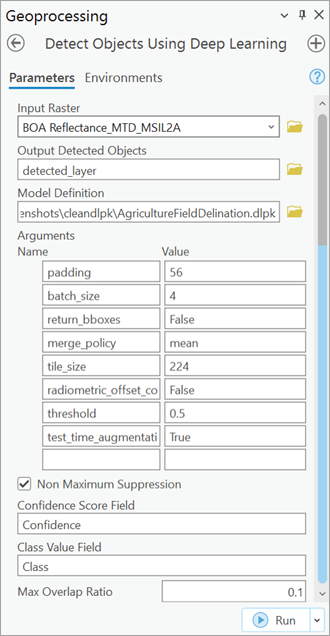
- Establezca las variables de la pestaña Entornos de la siguiente manera:
- Extensión de procesamiento: seleccione Extensión de visualización actual o cualquier otra opción del menú desplegable.
- Tamaño de celda (obligatorio): utilice el valor predeterminado.
La resolución ráster esperada es de 10 metros.
- Tipo de procesador: seleccione CPU o GPU.
Se recomienda seleccionar GPU, si está disponible, y establecer Id. de GPU para especificar la GPU que se va a utilizar.

- Haga clic en Ejecutar.
Cuando finaliza el procesamiento, la capa de salida con delineaciones de campos se agrega al mapa.
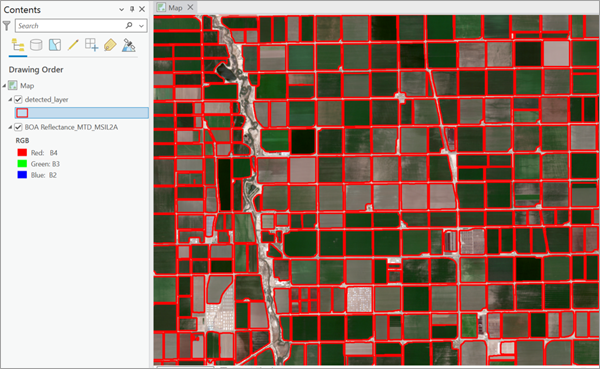
Regularizar campos agrícolas
Siga estos pasos para mejorar la apariencia visual de las entidades de los campos agrícolas detectados mediante Regularizar huella de edificio (3D Analyst) para polígonos y círculos como se muestra a continuación:
- Vaya a Herramientas en la pestaña Análisis.
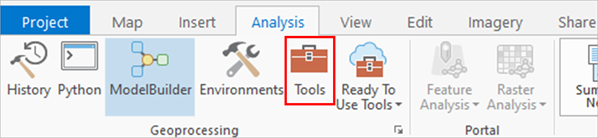
- Haga clic en la pestaña Cajas de herramientas del panel Geoprocesamiento, expanda Herramientas de 3D Analyst y vaya a la herramienta Regularizar huella de edificio en Extracción.

- Establezca las variables de la pestaña Parámetros de la siguiente manera:
- Entidades de entrada: los polígonos que representan los campos agrícolas que se van a regularizar.
- Clase de entidad de salida: la clase de entidad que se producirá.
- Método: especifica el método de regularización que debe utilizarse para procesar las entidades de entrada.
- Ángulos rectos: se construirán formas compuestas por ángulos de 90 grados entre ejes adyacentes.
- Ángulos rectos y diagonales: se construirán formas compuestas por ángulos de 45 grados y 90 grados entre ejes adyacentes.
- Cualquier ángulo: se construirán formas que formen cualquier ángulo entre ejes adyacentes.
- Círculo: se construirá el círculo que mejor se ajuste a las entidades de entrada.
- Tolerancia: para la mayoría de los métodos, este valor representa la distancia máxima que la huella regularizada puede desviarse del límite de su entidad original. El valor especificado se basará en las unidades lineales del sistema de coordenadas de la entidad de entrada. Cuando se utiliza el método Círculo, esta opción también puede interpretarse como una relación entre la diferencia entre la entidad original y su resultado regularizado frente al área del resultado regularizado en función de la selección que se haga en el parámetro Tipo de tolerancia.
- Densificación: intervalo de muestreo que se utilizará para evaluar si la entidad regularizada estará recta o curvada. La densificación debe ser menor o igual que el valor de tolerancia. Este parámetro solo se utiliza con métodos que admitan la identificación de ángulos rectos.
- Precisión: la precisión de la cuadrícula espacial que se utilizará en el proceso de regularización. Los valores válidos varían de 0.05 a 0.25.
- Penalización en diagonal: cuando se utiliza el método Ángulos rectos y diagonales, este valor identifica la probabilidad de construir ángulos rectos o ejes diagonales entre dos segmentos contiguos. Cuando se utiliza el método Cualquier ángulo, este valor identifica la probabilidad de construir ejes diagonales que no se ajusten a los ejes preferidos determinados por el algoritmo de la herramienta. Si el valor de la penalización se establece en 0, no se utilizarán los ejes preferidos, lo que dará lugar a la producción de un polígono irregular simplificado. Por lo general, cuanto mayor sea el valor, menor será la probabilidad de que se construya un eje diagonal.
- Radio mínimo: el radio más pequeño permitido para un círculo regularizado. Un valor de 0 implica que no hay ningún límite de tamaño mínimo. Esta opción solo está disponible con el método de Círculo.
- Radio máximo: el radio más grande permitido para un círculo regularizado. Esta opción solo está disponible con el método de Círculo.
- Entidad de alineación(Opcional): el umbral de distancia máxima que se utilizará para encontrar la entidad de alineación más cercana. Por ejemplo, un valor de 20 metros significa que se utilizará la línea más cercana que esté a menos de 20 metros para alinear el polígono regularizado.
- Tipo de tolerancia(Opcional): especifica cómo se aplicará la tolerancia cuando el parámetro Método se establezca en Círculo.
- Si los campos agrícolas son rectangulares como se muestra a continuación, seleccione Cualquier ángulo como parámetro Método para la simplificación de los límites del campo.
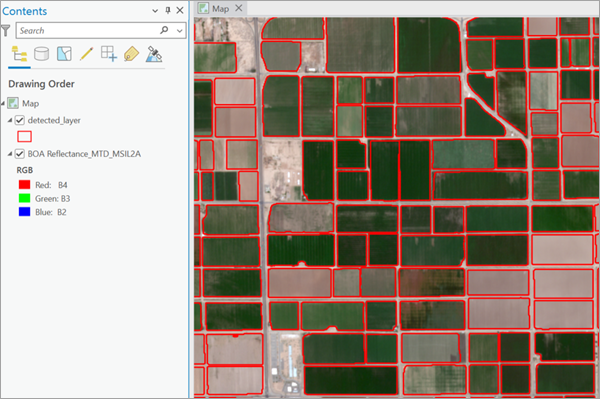

- Haga clic en Ejecutar.
Cuando finaliza el procesamiento, la capa de salida se agrega al mapa.

- Con campos agrícolas de forma circular, seleccione Círculo como parámetro Método para realizar los círculos generalizados.
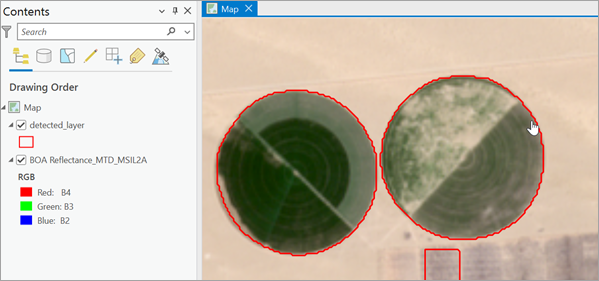

- Haga clic en Ejecutar.
Cuando finaliza el procesamiento, la capa de salida se agrega al mapa.
